2022年9月24日(土曜日)
4時40分起床。
1カ月ぶりに昨日から滋賀に滞在。
昨日は雨であいにくの天気でしたが、今日は快晴。
澄んだ景色の中、久しぶりにウォーキング。
とても清々しい。
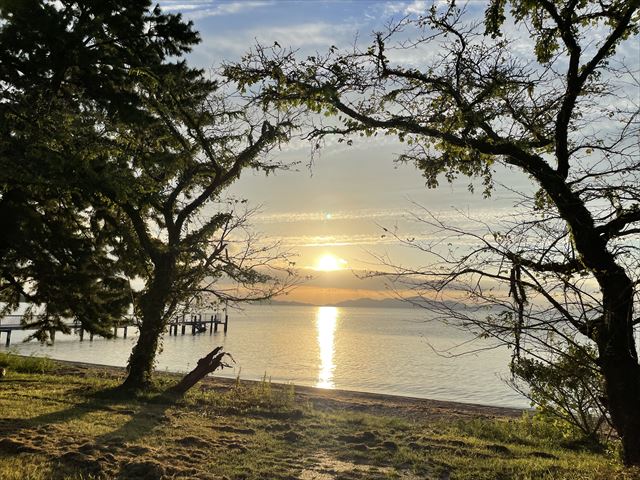
さて。
タイトルの
共有フォルダのデータが「マクロの実行をブロックされました」となった時の対処法
のお話ですが、
最近、ちょくちょく問い合わせが有りまして、
「共有フォルダのデータを直接編集できない。」
「一旦、デスクトップなどに保存すると編集できる。」
データを開くと下記のような文言が上部に表示されます。
「セキュリティリスク
このファイルのソースが信頼できないため、
Microsoftによりマクロの実行をブロックされました。」

色々原因が有るようですが、
今まで共有フォルダが存在するNASのIPアドレスで、
アクセスしてましたが、
サーバー名で開きなおすとその問題がすぐに解決しました。
これは、
サイバー攻撃対策で、
Microsoftのほうでマクロを利用した攻撃に対する対策を強化されてるとのことで、
IPアドレス経由で共有フォルダのデータを開くと
マクロの実行がブロックされる現象のようです。
アクセスの設定変更の簡単な仕方ですが、
「ファイル名を指定して実行」で
名前欄に「\\共有フォルダの存在するサーバーのIPアドレス※例:192.168.×××.×××」
と入力していたところを
「\\共有フォルダの存在するサーバー名※例:TS3210DCA2(バッファロー製NASの場合)」
で、アクセスすると通常通りの編集ができるようになりました。
ファイル名を指定して実行
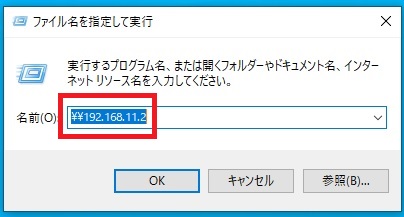
名前を、下記に変更
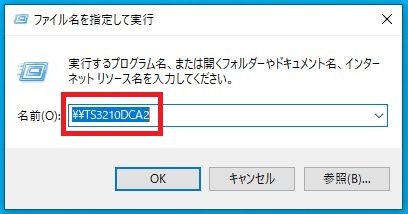
デスクトップに共有フォルダのショートカットが有る場合、
プロパティを開いて下記の手順で変更も可能です。
リンク先の赤枠の部分を書き換えます。
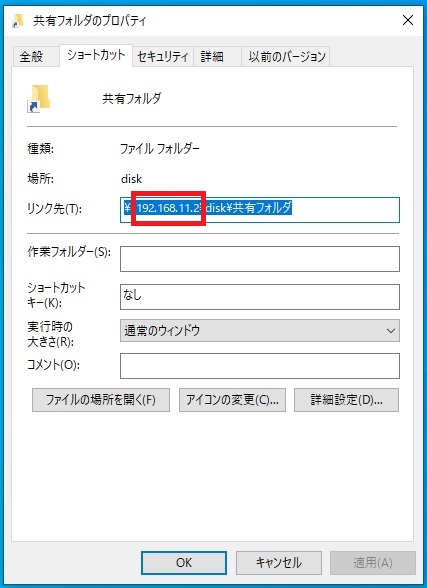
IPアドレスをサーバー名に書き換えます。
例:192.168.11.2→LANDISK-×××××
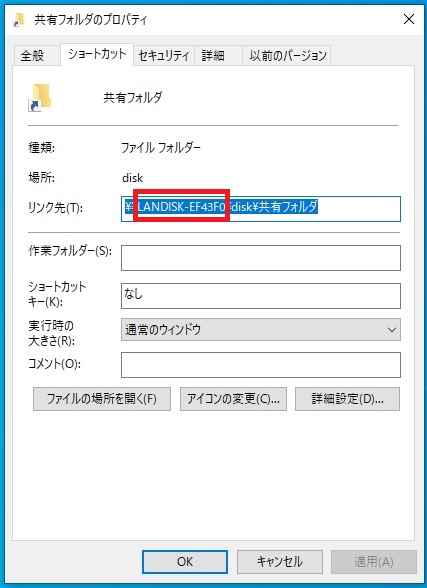
これで編集が可能になりました。
※ちなみにこの現象はWindowsのみで他のOSではならないようです。
Macやandroidなどでは問題なしです。
どうも最後まで読んでいただきましてありがとうございました。
”共有フォルダのデータが「マクロの実行をブロックされました」となった時の対処法”
といったお話でした。
ついでに以前の投稿のご紹介を。
よろしかったらご一読ください。

グッチのブログ
こんな仕事をしています。

パソコン・コピー機などOA機器を扱ってますアステックです。